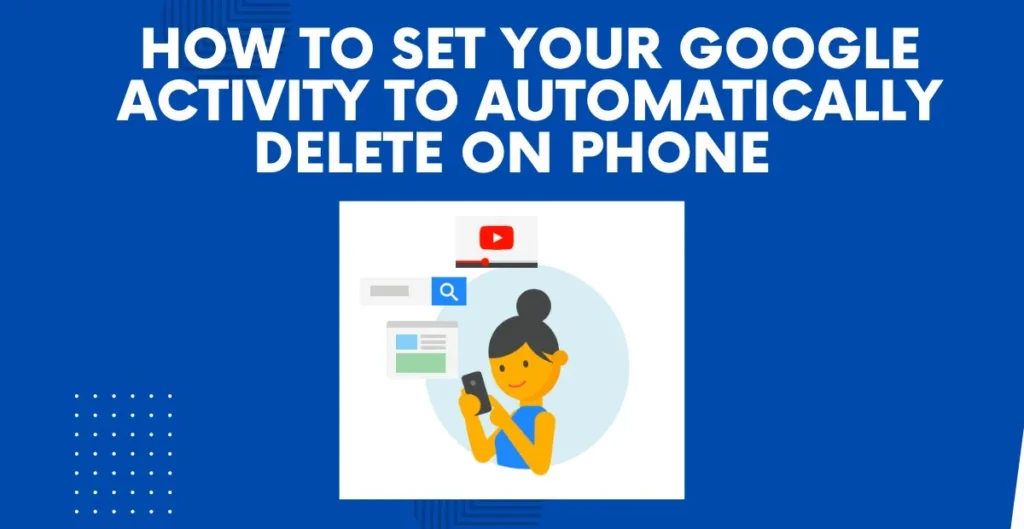Die Meine Aktivitätszone des Google-Kontos ist ein zentraler Ort zum Verwalten und Anzeigen Ihrer Aktivitäten wie unter anderem besuchte Websites, durchgeführte Suchvorgänge und angesehene Videos. Obwohl es sich um eine praktische Funktion handelt, mit der Sie Ihren Suchverlauf noch einmal einsehen können, könnte es für einige eine Frage der Frage sein, wie viel Google über Sie weiß. Wenn Sie sich in dieser Gruppe befinden, sollten Sie wissen, dass es im Google-Konto eine Option für Delete my activity gibt. Sie können Google sogar veranlassen, Ihre Aktivitäten nach einer Weile automatisch zu löschen. In diesem Artikel werfen wir einen Blick darauf, wie Sie Ihre Google-Aktivitäten auf Android-Handys und iPhones manuell/automatisch löschen können.
Werden meine Aktivitäten bei Google automatisch gelöscht?
Dies hängt von einer bestimmten Einstellung ab. Wenn beispielsweise „Automatisch löschen“ aktiviert ist, löscht Google nach einer bestimmten Zeit automatisch Ihre Web- und App-Aktivitäten, einschließlich Ihres Suchverlaufs. Wenn Sie dies ändern möchten, tippen Sie auf „Automatisch löschen“ (aus).
So geht’s Delete my activity automatisch in Google
- Öffnen Sie auf Ihrem Android-Gerät/iPhone die App Google
- Tippen Sie auf Ihr Profil und wählen Sie im angezeigten Menü „Google-Konto verwalten“ aus.
- Navigieren Sie zu Daten und Datenschutz
- Wählen Sie die Option „Web- und App-Aktivität“ und scrollen Sie nach unten, bis „Option zum automatischen Löschen auswählen“ angezeigt wird. Tippen Sie darauf
- Wählen Sie auf dem folgenden Bildschirm „Aktivitäten automatisch löschen, die älter sind als“ aus. Die Standardeinstellung ist 18 Monate, Sie können jedoch auch zwischen 3 und 36 Monaten wählen.
- Nachdem Sie die Einstellungen ausgewählt haben, tippen Sie auf Weiter, um die Änderungen zu speichern.
- Danach löscht Google nach einer bestimmten Zeit automatisch Ihre Aktivitäten, einschließlich Suchverlauf, Browser und Entdeckungen.
So löschen Sie Ihren Google-Such-, Entdeckungs- und Browserverlauf Google auf einem Android-Gerät
Sie können Ihren Google-Suchverlauf und den Browserverlauf von Google auf Android schnell löschen. Bevor wir zu den Schritten kommen, sollten Sie wissen, dass Sie den mit Ihrem Google-Konto verknüpften Suchverlauf nicht wiederherstellen können, wenn Sie ihn löschen. Anstatt alles zu entfernen, haben Sie außerdem die Möglichkeit, eine bestimmte Aktivität oder einen bestimmten Suchverlauf von einem bestimmten Tag oder einem benutzerdefinierten Datumsbereich zu löschen.
Google Suchaktivität
- Öffnen Sie auf Ihrem Android-Telefon oder -Tablet die Google-App
- Gehen Sie nach oben rechts, wo Sie auf Ihr Profilbild oder Ihren Anfangsbuchstaben klicken können, und gehen Sie dann zu „Suchverlauf“.
- Wählen Sie aus, welchen Suchverlauf Sie löschen möchten.
- Wenn Sie Ihren gesamten Suchverlauf löschen möchten, tippen Sie über dem Verlauf auf „Löschen“ und klicken Sie auf „Alle Zeiten löschen“.
- Wenn Sie den Suchverlauf für einen bestimmten Zeitraum aus Ihrem Verlauf löschen möchten, klicken Sie auf „Löschen“ und wählen Sie die Option zum Löschen des benutzerdefinierten Bereichs.
- Wenn Sie den Verlauf für einen bestimmten Tag im Anschluss an diesen Tag löschen möchten, tippen Sie auf „Alle Aktivitäten dieses bestimmten Tages löschen“.
- Wenn Sie eine bestimmte Aktivität löschen möchten, tippen Sie neben der Aktivität auf „Aktivitätselement löschen“.
Aktivität entdecken
Wenn Sie die Erkennungsaktivität löschen möchten, müssen Sie Folgendes tun:
- Besuchen Sie hier die Seite zur Webaktivität und melden Sie sich bei Ihrem Google-Konto an, falls Sie dies noch nicht getan haben.
- Dort können Sie Ihre tägliche Suchzusammenfassung einsehen und Geschichten entdecken, die Google Ihnen zeigt.
- Klicken Sie auf „Löschen“, um eine Aktivität zu löschen.
Chrome-Browseraktivität
- Öffnen Sie die Google-Anwendung auf Ihrem Android-Telefon oder -Tablet.
- Tippen Sie oben rechts auf Ihr Profilbild oder Ihren Anfangsbuchstaben.
- Navigieren Sie zum Suchverlauf.
- Wählen Sie den Verlauf aus, den Sie löschen möchten. Wenn Sie den gesamten Suchverlauf löschen möchten, tippen Sie auf Löschen und wählen Sie dann Alle löschen
So löschen Sie Ihren Google-Such-, Entdeckungs- und Browserverlauf auf dem iPhone
Suchaktivität
Es ist möglich, Ihre Google-Suche, Discover und den Browserverlauf auf Ihrem iPhone zu löschen. Beginnen Sie mit der Suche.
- Öffnen Sie die Google-App auf Ihrem iPhone oder iPad
- Tippen Sie auf Ihr Profilbild oder Ihre Initialen, indem Sie nach oben rechts navigieren pokemon go.
- Zum Suchverlauf gehen.
- Wählen Sie den Suchverlauf aus, den Sie löschen möchten. Wenn Sie Ihren gesamten Verlauf löschen möchten, tippen Sie auf „Löschen“ und wählen Sie dann „Gesamten Verlauf löschen“.
Aktivität entdecken
- Rufen Sie auf Ihrem iPhone oder iPad die Seite mit den Webaktivitäten auf. Alternativ können Sie hier klicken.
- Melden Sie sich in Ihrem Google-Konto an.
- Sie sehen Ihre tägliche Suchzusammenfassung und Discover-Storys, die Google Ihnen anzeigt.
- Um hier eine Aktivität zu löschen, klicken Sie auf die Schaltfläche „Löschen“.
Chrome-Browserverlauf/-aktivität
- Besuchen Sie meine Aktivitätsseite mit einem Webbrowser.
- Klicken Sie auf Löschen und schreiben Sie über die Aktivität
- Klicken Sie auf alle Zeiten
- Klicken Sie auf „Weiter“ und dann auf „Löschen“. Ihr gesamter Browserverlauf wird gleichzeitig gelöscht.
Häufig gestellte Fragen
Während Sie Google-Aktivitäten nicht sichern können, ist es möglich, Kontakte, Anrufverlauf, Einstellungen, SMS, MMS, Bilder und Videos sowie App-Daten zu sichern.
Wenn Sie Ihre Aktivität manuell löschen oder sie automatisch entsprechend Ihrer Einstellung zum automatischen Löschen gelöscht wird, beginnt Google damit, sie aus dem Produkt und den Systemen zu entfernen. Zunächst versucht Google, sie sofort aus der Ansicht zu entfernen, und die Daten können nicht verwendet werden, um Ihr Google-Erlebnis zu personalisieren.
Besuchen Sie Ihr Google-Konto.
Klicken Sie im linken Navigationsbereich auf Daten und Datenschutz.
Klicken Sie unter den Verlaufseinstellungen auf „Meine Aktivitäten“.
Wenn Sie Ihre Aktivität anzeigen oder durchsuchen möchten, können Sie dies nach Tag und Uhrzeit tun. Sie können die Suchleiste oben und die Filter verwenden, um eine bestimmte Aktivität zu finden.